就智慧型手機的發展史以來,我個人覺得Note系列不只是扮演著三星的一個重要的系列,它也是智慧型手機的一個重要的里程碑,因為它打開了大螢幕趨勢的先驅。而現在四週看看,哪一支旗艦機皇不是6吋以上的大螢幕?老實說,現在要買大螢幕的智慧型手機,選擇多的是。那麼,你還會選擇Note的原因是什麼?5或6年前你可能還會說"螢幕大啊",現在我相信你還會對Note系列的手機心動,一定有你自己的特殊原因,今天蛋蛋在這邊要來跟大家聊聊,Note9在我心裡是個什麼樣的手機。
先從螢幕說起吧,Note9採用第5大大猩猩康寧曲面玻璃,跟上一代的Note8相比,螢幕多了0.1吋,來到6.4吋,18.5 : 9比例,跟傳統的16:9比例來比,螢幕寬度大約是5.5吋。下巴稍微變的窄一點,保留著額頭跟下巴,我原先期待能夠在Note9看到更高的的螢幕占比是失望了,但是你若問我"那給你一個有瀏海的Note9好不好",我一定轉頭就走,因為 - 我真的很討厭有瀏海的螢幕。
可是Note9的螢幕其實有很多值得肯定的規格是從解析度或是螢幕尺寸都無法看出,那就是它的驚人發色,對比以及亮度。100% DCI-P3 Colour Gamut支援,最高亮度 710燭光 (100% APL),白天戶外仍然清晰),這是我第一次看到Note9的螢幕就留下 "這螢幕好漂亮" 的深刻印象,不愧是被國際螢幕評比Display Mate評等為A+等級的螢幕。跟上一代Note8相比, Note9的亮度提升27%,對比提升32%,就算你是上一代Note8的使用者,我可以肯定的告訴你,你一定感受的到Note9的螢幕魅力,它的對比表現讓螢幕的黑背景已經快跟黑邊框融為一體了。
Note9螢幕上方一樣搭載了虹膜掃描器,而且這次彈性的搭配前鏡頭推出智慧掃瞄,簡單說就是光源足夠就用前鏡頭掃描臉部,昏暗的話就用不受光源限制的虹膜掃描器來確認使用者身份
Note9這次螢幕上方的聽筒也是一顆立體聲喇叭 (跟下方的喇叭形成立體聲雙喇叭音效),搭載Dolby Atmos 環繞音效技術
前相機8百萬畫素鏡頭,光圈F1.7
前鏡頭實拍 (點選照片可放大看原圖檔)
Note9將電源鍵維持在右側
左側是音量鍵跟獨立的Bixby語音助理啟動鍵。Bixby助理我用過幾次,還是覺得google助理比較好用,而這時候還蠻慶幸有這個獨立的Bixby語音助理啟動鍵,因為只要下載bxActions就可以自行去定義這按鍵的功能
免費下載bxActions (google play連結) 後,點選Bixbi button
這邊挑選"Single press" (要Long press也定義的話就要付費了,我是有買啦,有沒有需求看大家自行決定)
再點選Google assistant即可,這樣子Bixby按鍵就變成專屬的Google助理按鍵了
Note9頂部配置SIM卡槽,常見的3選2,也就是可以支援4G SIM+4G SIM,或是4G SIM+micro SD,最高可支援到512GB的擴充空間
我的Note9是128GB的型號,可用空間大約120GB,若是把照片都放進去的話會馬上爆,所以我照片還是會放micro SD唯主
Note9的背後跟上一代相比,最大的不同就是把紙紋辨識的位置往下移動了,使用起來順手多了
Note9底下保留了3.5mm耳機孔 (超感恩,快沒剩幾家了),type C孔,麥克風孔,第二顆立體聲喇八,還有重要的S Pen
Note9的喇叭,真的是非常的驚人,由AKG專業調校,看影音效果真的是非常的優秀,我還記得我第一次用Note9的鬧鐘,它那個音效響起,我在房間遠遠的聽還以為是我哪一顆藍牙喇叭連線啟動在響勒,音效完全不像是一般手機能呈現出的水準
講到Note,當然不能漏掉S Pen,這次這次Note9的獨特之處就是在S Pen上配置了獨立電池,透過低功耗藍牙連線技術的來跟Note9配對,讓使用者可以遠端操控
其中一個應用就是在自拍時,可以當做遠端快門,2年多前我曾期許有這樣的功能,如今真的實現了,超開心
Note9現在在自拍的時候可以更好操作上手,一手拿著手機,另一支手拿著S Pen按下按鍵,即可輕鬆完成自拍
兩個人的自拍過往都會面臨一個尷尬的窘境,就是拿手機的人臉會特別大,但是有了S Pen遠端快門,取景跟按下快門都方便許多,你再也不用擔心自拍照裡你臉最大了
三個人的自拍也能輕鬆達成
拿著手機橫著自拍,在沒有遠端快門的輔助其實是不容易達成的,通常只能用倒數快門來達到,光是設定就要花上好幾秒的時間,比起直接把S Pen拔出,直接按下S Pen,還是比較直覺跟簡單,而也因為這樣,你會發現團體合照,大家都會習慣的對你說"欸拿你的Note9出來拍啦"
除了可遠端當快門外,S Pen在應用上,還有更多的應用,包括長按即可啟動相機,按兩下可切換前後相機,或是看照片可查看下一張
在不同的應用下,還有更多的S Pen應用,相信之後在未來軟體更新,還會看到更多S Pen的連結應用
目前前有的S Pen遠端應用,除了相機快門特別實用以外,用手機輸出HDMI簡報,還可以用S Pen當簡報筆的切換下一張,這一點也特別實用,若你是常需要常跑不同的地點做簡報分享,那其實帶你的Note 9就足夠,筆電跟滑鼠都可以放在家了 (記得選購一條type C to HDMI轉接)
S Pen最大的特色就是可以隨時筆記一些項目,我想這也是許多Note愛好者會一直堅持選擇升級Note新機的原因
Note5就開始推出的隨手貼筆記,也一路保留到現在的Note9,筆一拿出來就可以馬上寫下筆記項目,非常直覺 (此為我之前用Note8的demo)
寫完後可以釘選在螢幕上,待機持續顯示,讓你再怎麼健忘也不會漏掉
Note9今年比照S9搭載的相機擁有雙鏡頭同時主鏡頭擁有智慧雙光圈
主鏡頭 1:廣角拍攝,F/1.5、F/2.4 智慧雙光圈,OIS光學防手震
主鏡頭 2:二倍望遠,F/2.4、OIS光學防手震
在白天的場景,Note9會自動切換成F2.4光圈,ISO這張降成50,補捉細節
F2.4光圈的好處,在於可以提供更銳利,細緻的畫質表現,如這張特寫
就算局部放大看,還是擁有一定的畫質水準
以下都是Note9在白天或是光源環境明亮的實拍,點選圖片可以查看原圖檔,包括光圈,ISO以及快門速度等資訊
在室內比較暗的場景,Note9會自動切換成F1.5光圈,增加進光量
以下都是Note9在室內或是場景光源偏暗的實拍,點選圖片可以查看原圖檔,包括光圈,ISO以及快門速度等資訊
Note9 戶外夜拍
Note9在相機也增加了AI智慧場景辨識,高達20種場景,Note9會自動判斷出對焦的主體,來決定拍攝的條件
這張是Note9判斷出主體為花的實拍
Note9針對美食的判斷蠻準的,自動會將色溫調整比較暖色調
不過Note9不知道為什麼一直把我們家貓咪判斷成是狗,挺好笑的
Note9跟上一代Note8一樣擁有即時景深預覽,在拍照前就可以決定景深模糊的層次
Note9景深實拍
寵物也適用喔
相機的表現整體我覺得有達到該有的水準,自動模式的顏色的設定若可以再鮮艷一點會更好,我帶Note9外拍跑車的那一天,很多Note9拍出來的照片顏色都有點偏淡 (比起現場肉眼看到的顏色還淡) 還好後來在Note9板聚時,我提到這點,光哥有教我進到專業模式裡,有一個鮮明濾境的啟用,啟動後效果好很多,還蠻推薦大家嘗試看看的
啟動方式 (平常我還真沒發現它藏在這)
Note9 自動模式
Note9專業模式,啟動鮮明
最後,跟大家分享一下最近Google助理中文版正式推出,在Note9上除了剛剛一開始教大家的透過Bixby鍵可啟動外,長按Home鍵也可以直接喚出Google助理
若你跟我一樣喜愛用知名第三方的launcher,NOVA launcher,那麼你可以在桌面上直接加入Google助理的捷徑,操作方式如下,進入桌面編輯模式,新增小工具
選擇Nova動作
再點選"Google個人助理"
完成,你現在桌面上就有Google助理嘍,若你跟我一樣是把虛擬鍵隱藏起來的話,那這個啟動方式會比較適合你
自從Note9推出,我覺得它某種程度有些冤枉,因為大家都很習慣一年換一機,外形多少期望能有比較大的變化,甚至是在螢幕占比能有更突破的進化,我也是這樣期待的,所以全球發表會公佈後,我也是其中一個"蛤...怎麼長的差不多...",缺乏了換機的慾望。但是這一切,都在實際摸到實機後,相處一陣子有所改觀,6.4吋螢幕,不只是大,而是超美,絕對是我目前看過最美的螢幕,Note9喇叭不只是大聲,而是整體立體環繞聲的表現也非常出色,擴音講電話時特別實用。相機的表現不管是白天晚上,戶外室內,整體表現都有達到我的需求,真的要在Note9挑一些小毛病,就是沒有內建手勢操作,以及螢幕還沒搭載指紋辨識,前者我還可以用XDA神人提供的Navigation Gesture APP方案來補足 (希望三星之後改版軟體可以內建會更好,第三方的權限設定總是比較麻煩一點),後者就是硬體的差異,而不管虹膜跟臉部辨識做的再有效率,我還是偏愛正面有指紋辨識,手機放桌面的情境,拿手機當導航機情境,我還是很老派的愛用正面指紋辨識。以上是我跟Note9相處大約2個月的使用心得跟分享,希望有幫助到一些Note8的主人更了解Note9有所提升的差異在哪裡,感謝收看!
延伸閱讀:
買Note9 原廠送AKG藍牙喇叭 - https://goo.gl/w3NzsP
市售版Note9開箱 全透明滿版玻璃保護貼 分享
3C部落客鄭蛋蛋,現任Yahoo新聞科技頻道專欄作家,強調簡單易懂,以消費者為出發點去分析產品的優劣。曾擔任電腦應用展講師,科技趨勢金獎評審,請加入鄭蛋蛋的3C情報站Facebook粉絲團來追蹤最新3C消息!

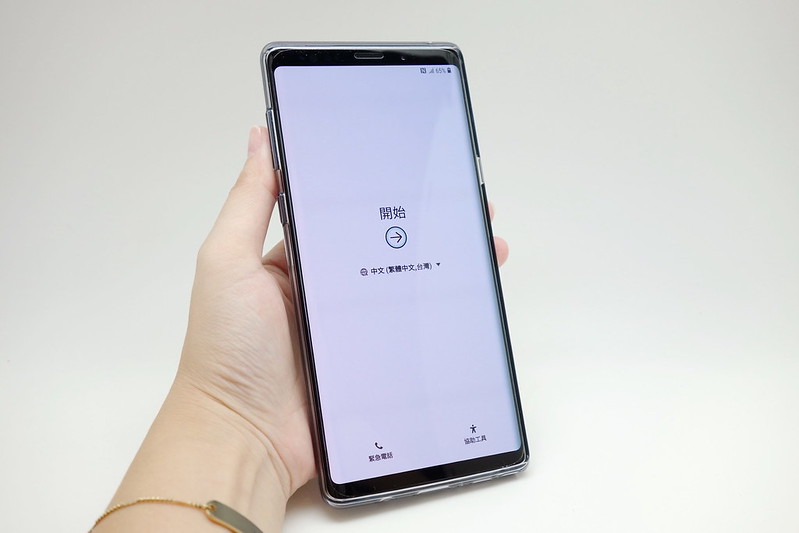






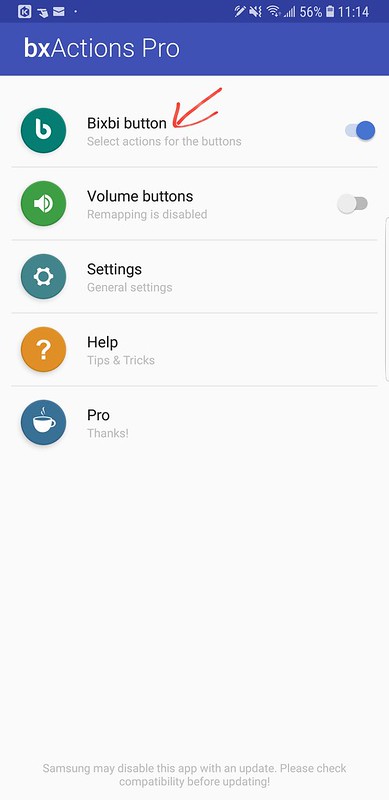
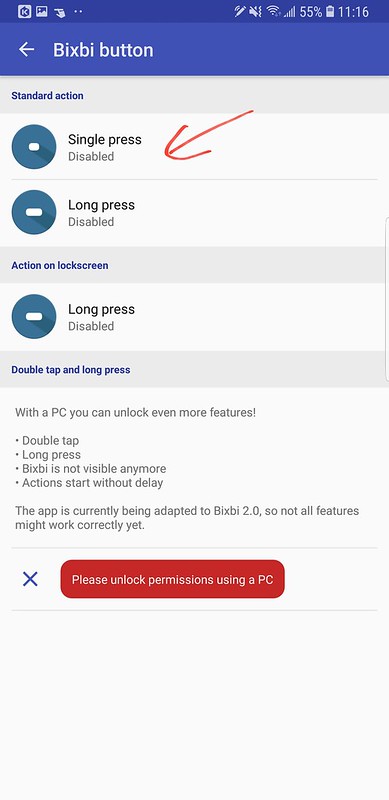
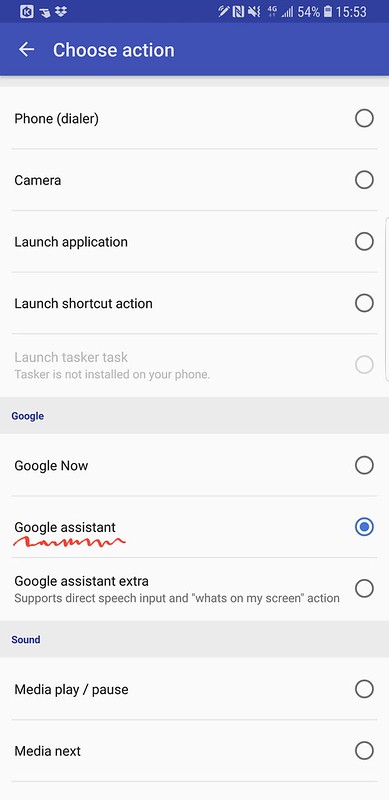

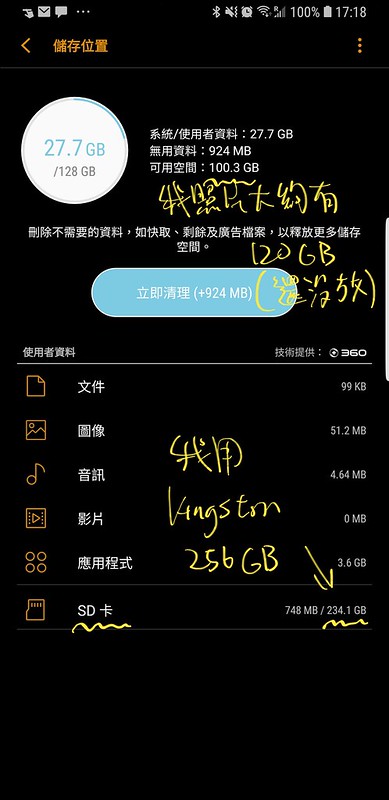


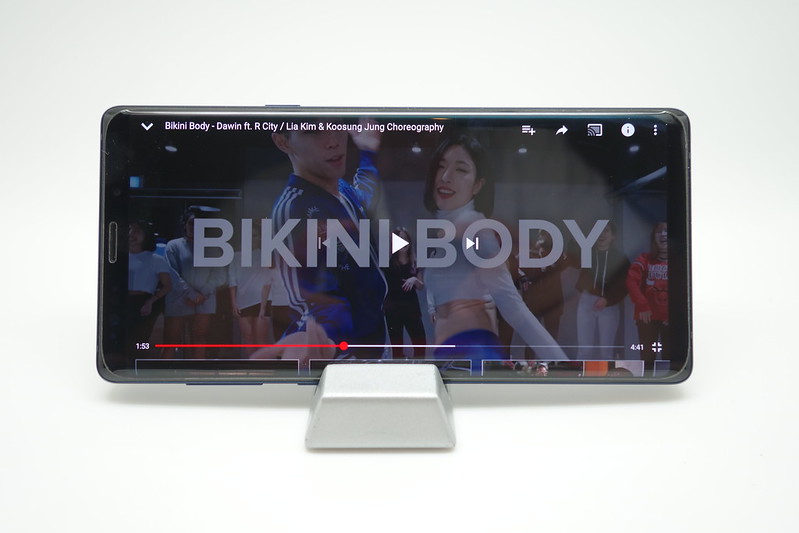












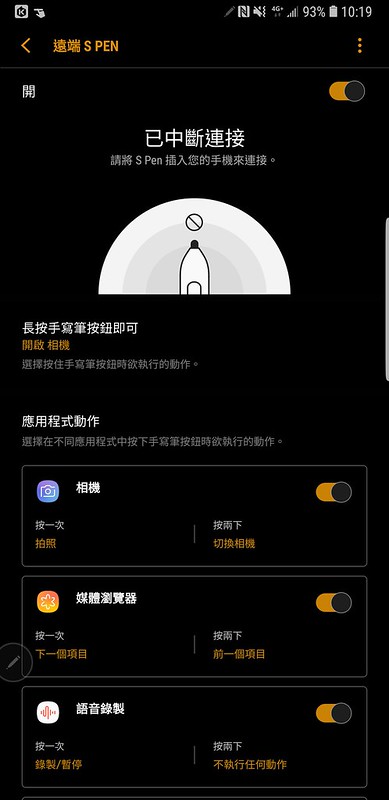
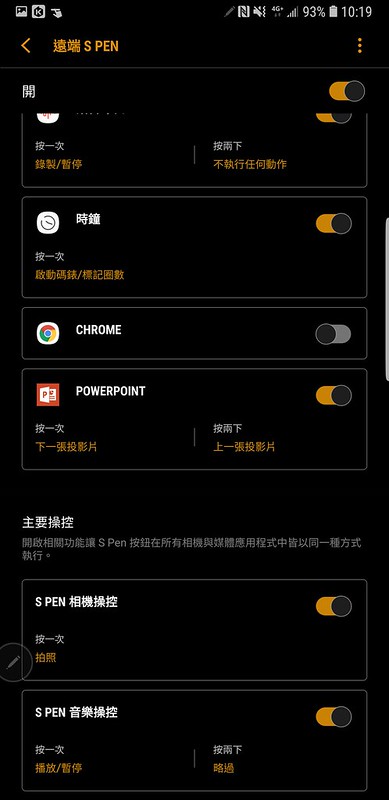
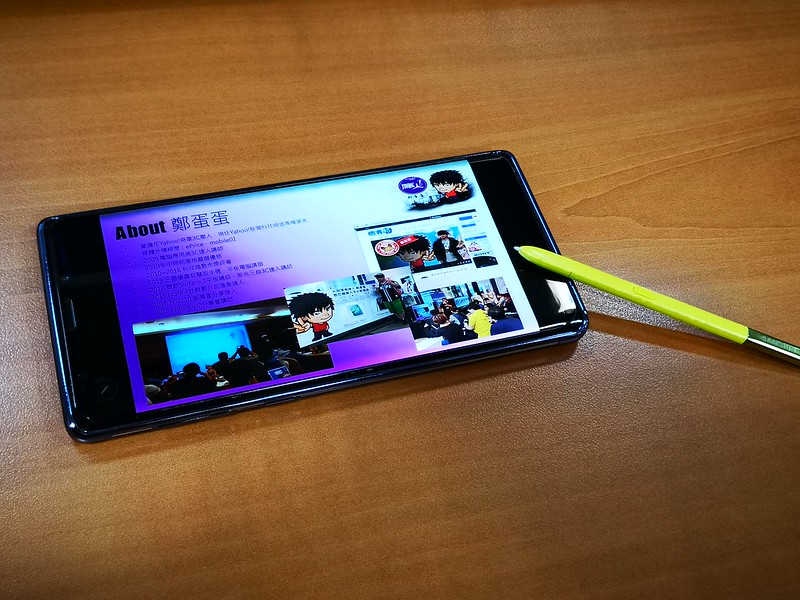
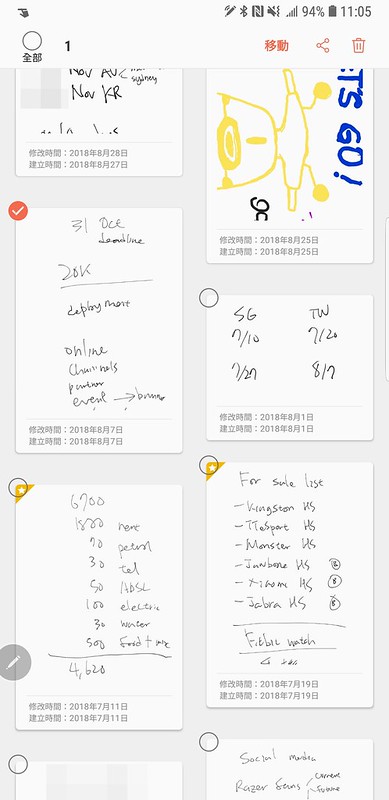






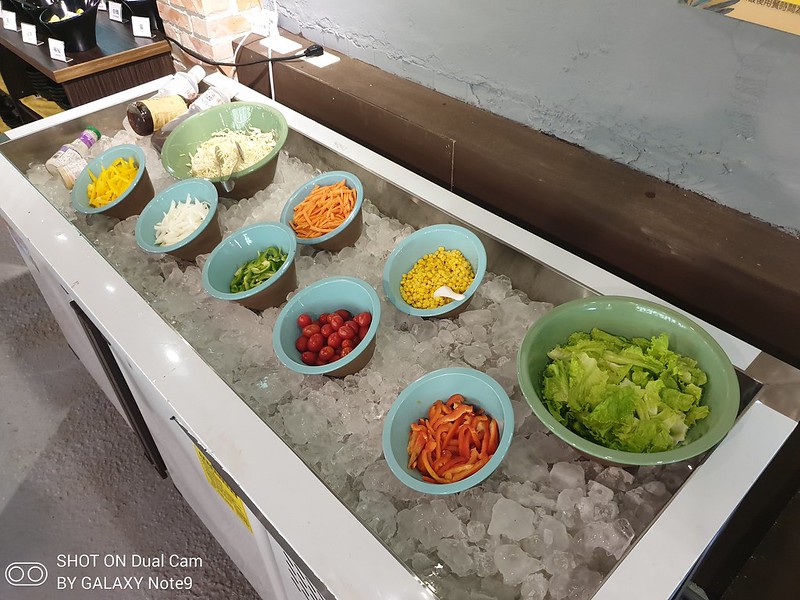

































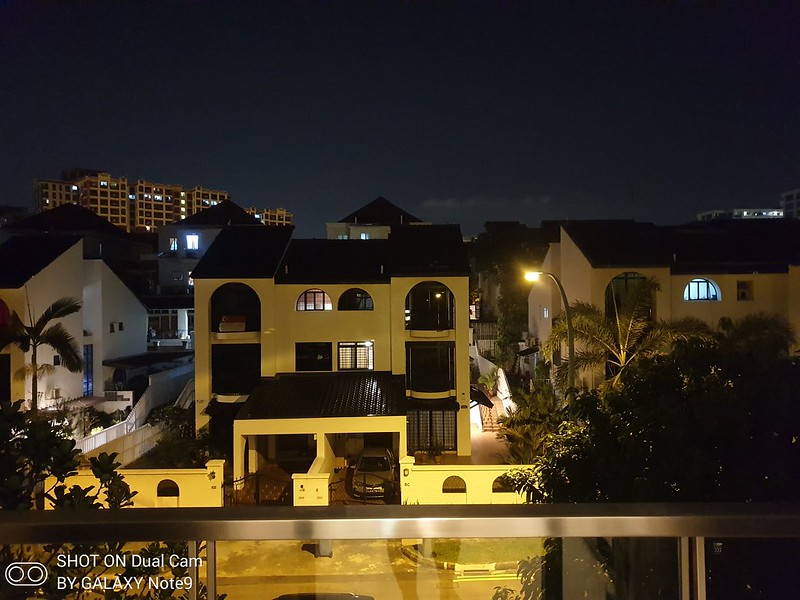



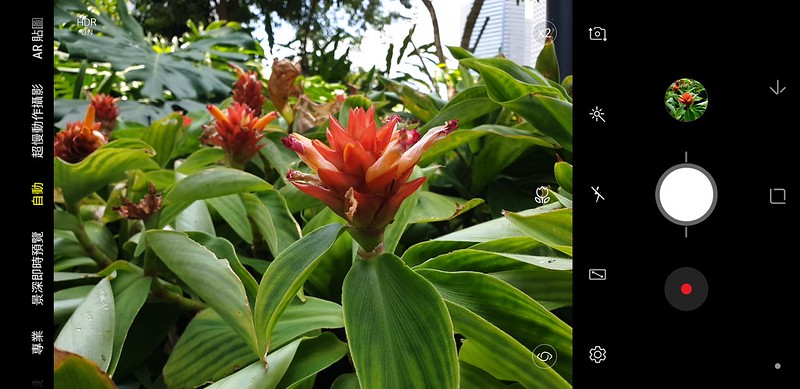

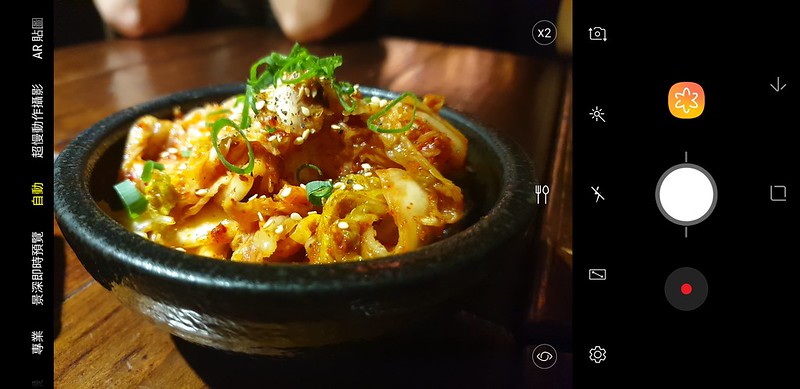




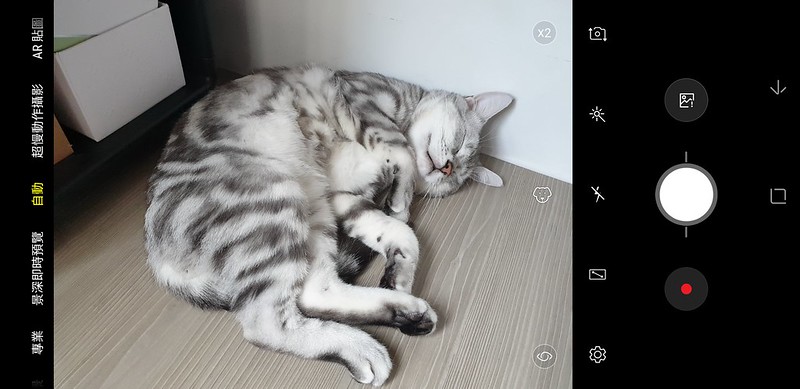

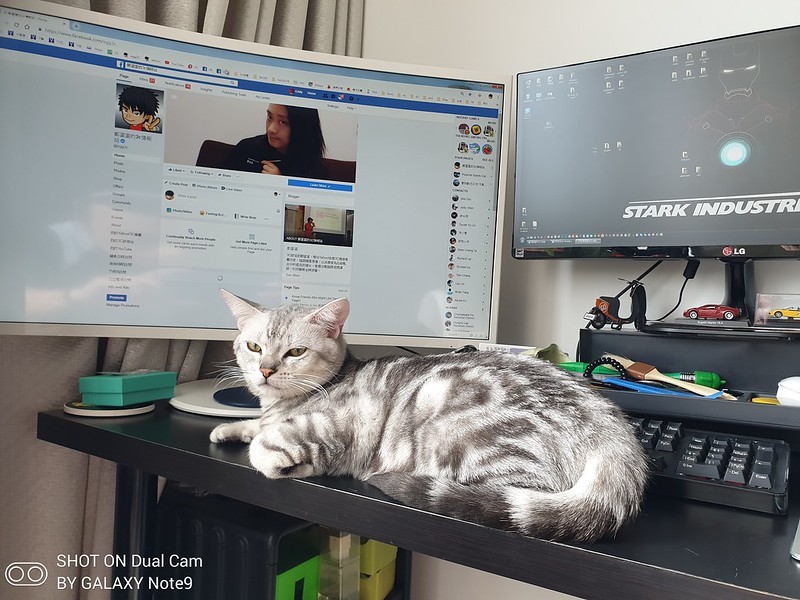

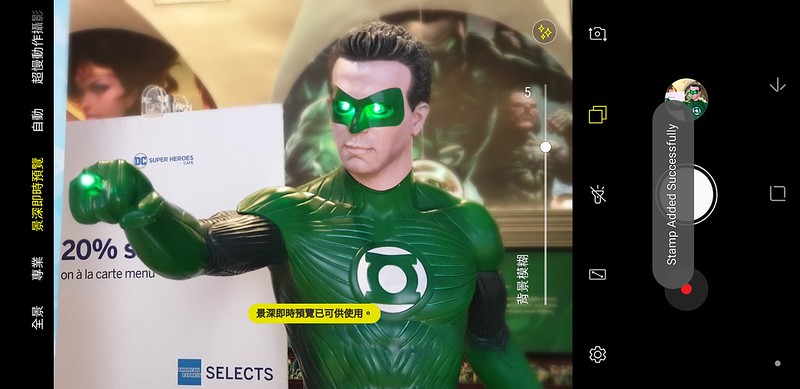

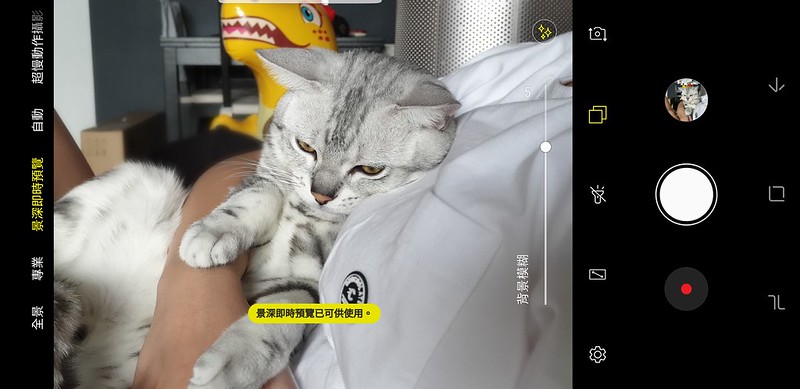

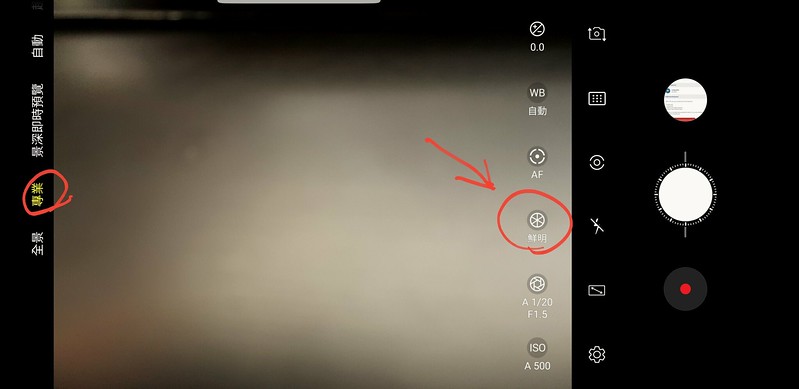


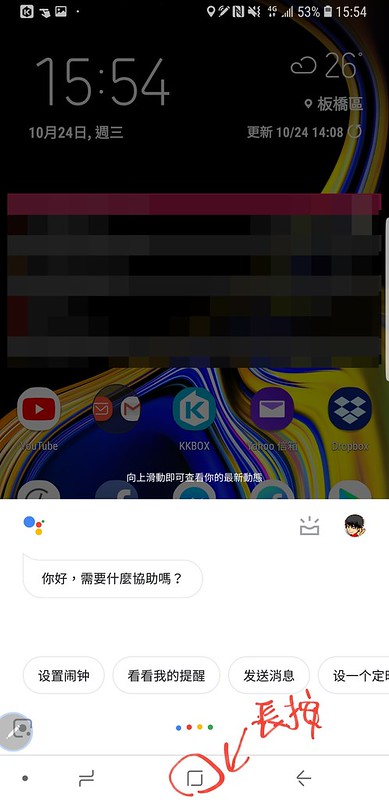
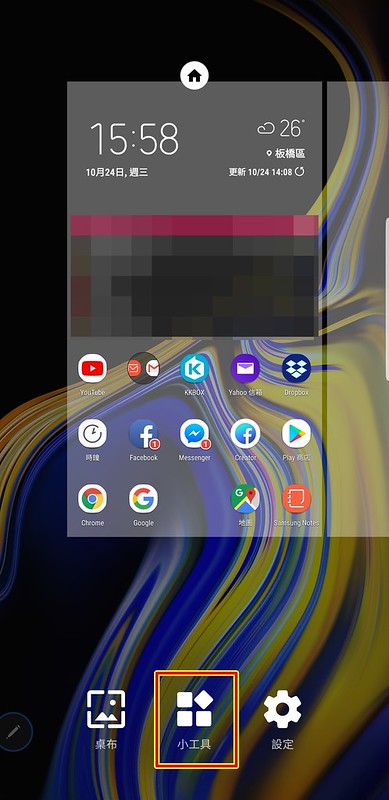
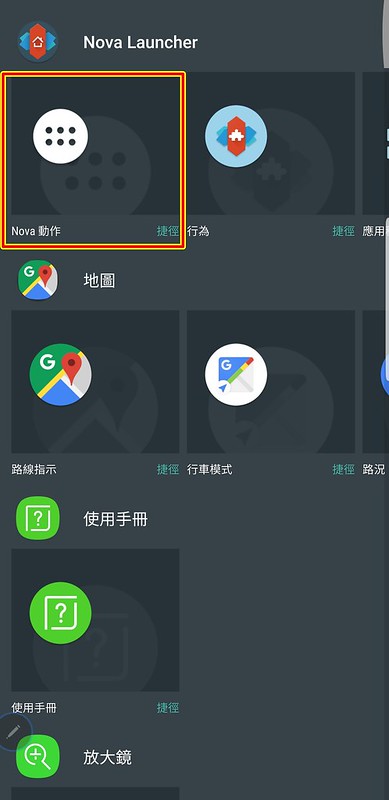
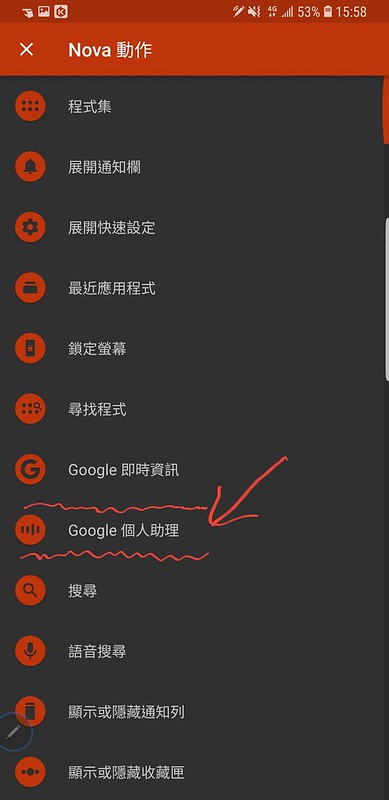
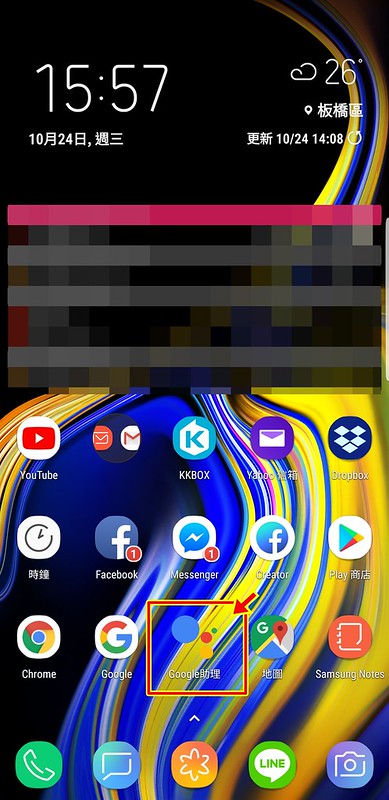





 留言列表
留言列表